ラベル
[タイムライン]パレットに、ラベルを設定します。作成したラベルは、編集時の目印として使用できます。
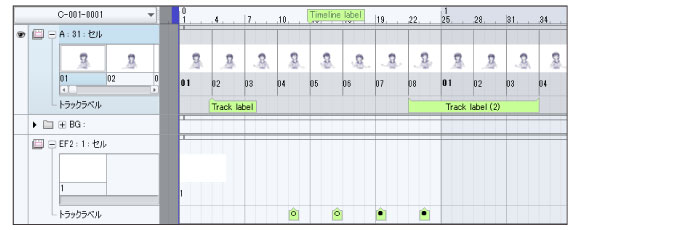
タイムラインラベルを作成
[タイムライン]パレットで指定したフレームに、「タイムラインラベル」を作成します。
1[タイムライン]パレットで、タイムラインラベルを追加したいフレームを選択します。

2[アニメーション]メニュー→[ラベル]→[タイムラインラベルを作成]を選択します。[タイムラインラベルを作成]ダイアログが開きます。
3[タイムラインラベルを作成]ダイアログで、[ラベル名]にラベルの名前を入力し、[OK]をクリックします。

4[タイムライン]パレットの指定したフレームに、タイムラインラベルが追加されます。

|
|
同一ファイル内で、同じ名前のタイムラインラベルは作成できません。 |
タイムラインラベルを削除
[タイムライン]パレットから、タイムラインラベルを削除します。
1[タイムライン]パレットで、削除したいタイムラインラベルがあるフレームを選択します。

2[アニメーション]メニュー→[ラベル]→[タイムラインラベルを削除]を選択します。指定したフレームにあるタイムラインラベルが削除されます。

トラックラベルを作成
[タイムライン]パレットで指定したトラック内のフレームに、「トラックラベル」を作成します。
1[タイムライン]パレットで、トラックラベルを追加したいトラックを選択します。

①トラックラベルを追加したいフレームを選択します。
②トラックラベルを追加したいトラックを選択します。
2[アニメーション]メニュー→[ラベル]→[トラックラベルを作成]を選択します。[トラックラベルを作成]ダイアログが開きます。
3[トラックラベルを作成]ダイアログで、ラベル名と、ラベルを適用する範囲を設定します。

①[ラベル名]に指示や連絡事項を入力します。
②[範囲]から、ラベルを適用する範囲を設定します。選択したフレームから10フレーム分に指定したい場合は「10」と入力します。
③[OK]をクリックします。
4[タイムライン]パレットの指定したトラックに、トラックラベルが追加されます。トラック名の[+]をクリックすると、トラックラベルを表示するトラックラベルエリアが表示されます。

|
|
·[タイムライン]パレットのトラックラベルエリアでは、作成したトラックラベルの文字を修正したり、フレームの位置を変更したりできます。詳しくは『ラベルの操作』を参照してください。 ·2Dカメラフォルダートラックのトラックラベルは、アニメーション制作で使用されるカメラ指示をリストから追加できます。このカメラ指示は、東映アニメーション デジタルタイムシート向けに出力できます。カメラ指示の追加方法については、『2Dカメラフォルダートラックのトラックラベル』を参照してください。東映アニメーション デジタルタイムシート向けに出力する方法については、『東映アニメーション デジタルタイムシートにタイムシート情報を適用【EX】【Windows/iPad】』を参照してください。 |
トラックラベルを削除
[タイムライン]パレットから、トラックラベルを削除します。通常のトラックラベルのほか、「中割りトラックラベル」や「逆シートトラックラベル」も削除できます。
1[タイムライン]パレットで、削除したいトラックラベルがあるトラック内のフレームを選択します。

①トラックラベルを削除したいフレームを選択します。
②トラックラベルを削除したいトラックを選択します。
|
|
複数のフレームに作成したラベルの場合は、範囲内のいずれかのフレームを選択します。 |
2[アニメーション]メニュー→[ラベル]→[トラックラベルを削除]を選択します。指定したフレームにあるトラックラベルが削除されます。

中割りトラックラベルを作成
[タイムライン]パレットの指定したトラックのフレームに、中割りを指定するトラックラベルを追加します。
トラックラベルを指定したいフレームとトラックを選択し、[アニメーション]メニュー→[ラベル]→[中割りトラックラベルを作成]を選択すると、中割りを指定するトラックラベルが作成されます。
|
|
·[タイムシート]パレット上で、マウスの右ボタンを押しながらトラックをドラッグして、セル指定のポップアップを表示します。[Alt]キーを押しながら[Enter]キーを押すと、中割りトラックラベルが作成されます。 ·中割りトラックラベルは、[タイムライン]パレットをcsv形式のタイムシートに書き出すと、中割りの記号「○」として記載されます。csv形式のタイムシートを書き出す方法については、『タイムシート情報【EX】』を参照してください。 |
逆シートトラックラベルを作成
[タイムライン]パレットの指定したトラックのフレームに、逆シートの中割りを指定するトラックラベルを追加します。
トラックラベルを指定したいフレームとトラックを選択し、[アニメーション]メニュー→[ラベル]→[逆シートトラックラベルを作成]を選択すると、逆シートを指定するトラックラベルが作成されます。
|
|
·[タイムシート]パレット上で、マウスの右ボタンを押しながらトラックをドラッグして、セル指定のポップアップを表示します。[Shift]+[Alt]キーを押しながら[Enter]キーを押すと、逆シートトラックラベルが作成されます。 ·逆シートトラックラベルは、[タイムライン]パレットをcsv形式のタイムシートに書き出すと、逆シートの記号「●」として記載されます。csv形式のタイムシートを書き出す方法については、『タイムシート情報【EX】』を参照してください。 |









